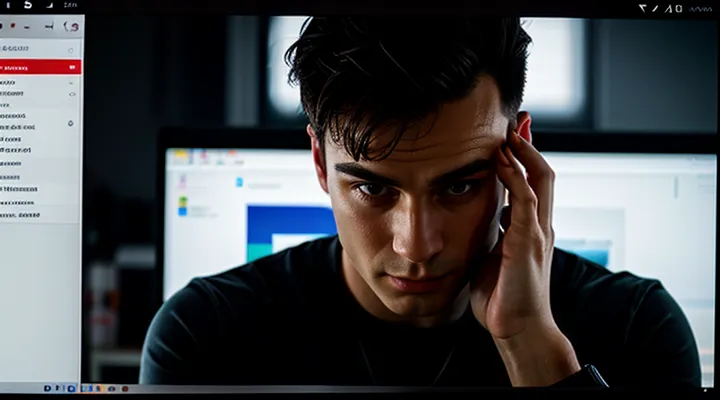Для чего удалять данные
Устранение проблем
Для быстрой очистки файлов cookie в Яндекс Браузере достаточно выполнить несколько простых действий.
- Откройте меню браузера, нажав кнопку с тремя горизонтальными линиями в правом верхнем углу окна.
- В появившемся списке выберите пункт Настройки.
- Прокрутите страницу вниз до раздела Конфиденциальность и нажмите Очистить историю.
- В открывшемся окне отметьте галочкой Cookies и другие данные сайтов. При желании можно добавить Кешированные изображения и файлы – это ускорит работу браузера после очистки.
- Установите диапазон времени: «За всё время», если требуется полное удаление, или уточните период, например, «Последний час».
- Нажмите кнопку Очистить данные – процесс завершится за несколько секунд.
Если необходимо регулярно удалять cookies, включите автоматическую очистку:
- В настройках перейдите в раздел При закрытии браузера и активируйте опцию Удалять данные о просмотрах.
- Добавьте Cookies в список удаляемых элементов. После этого каждый раз при закрытии программы выбранный набор данных будет удаляться без вашего участия.
Эти шаги полностью решают проблему накопления ненужных файлов cookie и позволяют поддерживать конфиденциальность и производительность Яндекс Браузера на высоком уровне.
Повышение конфиденциальности
Повышение конфиденциальности начинается с контроля над данными, которые браузер сохраняет о ваших действиях. Одним из самых эффективных способов сократить слежку является регулярное удаление cookie‑файлов в Яндекс Браузере. Делайте это каждый раз, когда заканчиваете работу в интернете, или настройте автоматическую очистку.
Для удаления cookie‑файлов выполните следующую последовательность действий:
- Откройте меню браузера, нажав кнопку с тремя горизонтальными линиями в правом верхнем углу.
- Выберите пункт Настройки.
- Прокрутите страницу до раздела Конфиденциальность и нажмите Очистить данные браузера.
- В появившемся окне отметьте галочкой Cookie и другие данные сайтов. При желании можно добавить Кешированные изображения и файлы для более полной очистки.
- Установите период, за который нужно удалить данные (например, «За всё время»), и нажмите Очистить.
Если требуется автоматизировать процесс, включите опцию Удалять данные при закрытии браузера в том же разделе. После активации браузер будет удалять все cookie‑файлы каждый раз, когда вы завершаете сеанс, что существенно снижает возможность отслеживания ваших действий.
Не забывайте, что некоторые сайты могут требовать cookie‑файлы для корректной работы. В таких случаях стоит добавить их в список исключений, чтобы не терять функциональность любимых сервисов, сохраняя при этом высокий уровень приватности.
Регулярное применение этих простых шагов гарантирует, что ваши личные данные останутся под вашим контролем, а следы онлайн‑активности не будут использоваться без вашего согласия. Будьте уверены — ваш браузер может работать безопасно, если вы берёте управление в свои руки.
Освобождение места
Освобождение места на диске часто начинается с чистки браузера. В Яндекс Браузере хранятся временные файлы, кэш и куки‑данные, которые со временем занимают значительные объёмы памяти. Удалив их, вы сразу заметите прирост свободного пространства и ускорение работы браузера.
Для удаления куки‑файлов выполните следующие действия:
- Откройте Яндекс Браузер и нажмите кнопку меню (три горизонтальные линии) в правом верхнем углу окна.
- Выберите пункт Настройки.
- В левой колонке найдите раздел Конфиденциальность и перейдите в подраздел Данные сайта.
- Нажмите кнопку Очистить данные. В открывшемся окне отметьте галочкой только Cookies и другие данные сайта – остальные пункты можно оставить без изменений, если цель – именно освобождение места.
- Установите диапазон времени, за который необходимо удалить данные (например, «За всё время»), и подтвердите действие, нажав Очистить.
После выполнения этих шагов все куки‑файлы будут удалены, а занятое ими пространство освободится. При необходимости повторять процесс следует регулярно: это помогает поддерживать браузер в оптимальном состоянии и предотвращает накопление ненужных файлов.
Если хотите дополнительно освободить место, очистите кэш и историю просмотров, следуя тем же инструкциям, но отметив соответствующие пункты. Регулярная чистка гарантирует, что ваш компьютер будет работать быстрее, а браузер – оставаться лёгким и отзывчивым.
Полное удаление данных
Шаги удаления через настройки
В Яндекс Браузере управление куками полностью находится в разделе настроек, поэтому процесс их очистки занимает всего несколько минут.
Откройте браузер и нажмите кнопку меню (три горизонтальные линии) в правом верхнем углу окна. В появившемся списке выберите пункт Настройки.
Далее выполните последовательность действий:
- Перейдите в раздел Конфиденциальность → Настройки сайтов.
- В подразделе Куки и данные сайтов нажмите кнопку Просмотр всех куков и данных сайтов.
- В открывшемся окне можно удалить отдельные записи, выбрав нужный сайт и нажав Удалить, либо сразу очистить всё, нажав Удалить всё.
- Подтвердите действие в появившемся диалоговом окне.
Если требуется автоматическая очистка после закрытия браузера, включите переключатель Удалять данные сайтов при закрытии браузера в том же разделе.
После выполнения этих шагов все выбранные куки будут удалены, а браузер будет работать без сохранённых данных сайтов. При необходимости процесс можно повторить в любой момент, следуя тем же инструкциям.
Подтверждение действия
Удаление файлов cookie в Яндекс Браузере происходит быстро и без лишних вопросов. Главное – правильно выполнить последовательность действий и убедиться, что вы действительно хотите очистить сохранённые данные.
- Откройте меню браузера, щёлкнув по трём горизонтальным линиям в правом верхнем углу окна.
- Выберите пункт «Настройки».
- В разделе «Конфиденциальность» нажмите кнопку «Очистить данные браузера».
- В открывшемся окне отметьте галочкой пункт «Cookies и другие сайты» и укажите период, за который нужно произвести очистку (например, «За всё время»).
После этого появляется окно с запросом подтверждения действия. Здесь необходимо нажать кнопку «Очистить», чтобы подтвердить удаление выбранных данных. Без подтверждения процесс не будет завершён, и файлы cookie сохранятся.
- Дождитесь сообщения о завершении операции – браузер уведомит, что данные успешно удалены.
Если требуется автоматизировать процесс, можно воспользоваться встроенной функцией «Автоочистка», включив её в настройках конфиденциальности и указав, какие типы данных удалять при закрытии браузера.
Помните, что после очистки файлов cookie вам придётся заново вводить пароли и настройки на сайтах, но это гарантирует более высокий уровень приватности и освобождает место в профиле пользователя. Всё, что нужно – следовать указанным шагам и не забывать подтвердить действие в диалоговом окне.
Удаление для одного сайта
Способ 1: Через настройки
Открытие настроек сайта
Откройте Яндекс Браузер и нажмите на кнопку меню – три горизонтальные линии в правом верхнем углу окна. В появившемся списке выберите пункт Настройки. На странице настроек найдите раздел Конфиденциальность и безопасность и кликните по нему.
Далее откройте подраздел Настройки сайта. Здесь отображаются все сайты, для которых браузер запомнил данные. Чтобы удалить куки конкретного ресурса, найдите его в списке и нажмите кнопку Очистить данные. Если требуется избавиться от всех куки, прокрутите страницу до кнопки Очистить данные браузера, задайте период – например, «за всё время», отметьте галочку Куки и другие данные сайтов и подтвердите действие.
Пошаговый список действий:
- Откройте меню → Настройки.
- Перейдите в Конфиденциальность и безопасность.
- Выберите Настройки сайта.
- Для отдельного сайта нажмите Очистить данные рядом с его именем.
- Для полной очистки нажмите Очистить данные браузера, укажите период и отметьте Куки и другие данные сайтов.
После выполнения этих шагов все выбранные файлы cookie будут удалены, а браузер будет работать без их следов. При необходимости можно сразу же задать новые параметры хранения данных, используя те же настройки сайта.
Просмотр данных сайта
Для полного контроля над тем, что сохраняет ваш браузер, необходимо уметь просматривать и очищать данные, оставленные сайтами. В Яндекс Браузере все сведения о посещённых ресурсах доступны через встроенные инструменты, и процесс их удаления занимает считанные секунды.
Сначала откройте меню браузера, кликнув по трём горизонтальным линиям в правом верхнем углу. В появившемся списке выберите пункт «Настройки». Прокрутите страницу вниз до раздела «Конфиденциальность и безопасность» и нажмите кнопку «Очистить историю». Откроется окно, где можно задать диапазон времени и типы данных, подлежащих удалению.
Для точечного удаления файлов cookie выполните следующие действия:
- В настройках перейдите в раздел «Конфиденциальность и безопасность» → «Файлы cookie и другие данные сайта».
- Нажмите кнопку «Показать все файлы cookie и данные сайта». Появится список всех доменов, которые сохраняют информацию в вашем браузере.
- В строке поиска введите название сайта, данные которого требуется удалить.
- Выделите нужный элемент и нажмите «Удалить» (можно удалить отдельные файлы cookie или сразу всю группу данных сайта).
Если необходимо избавиться от всех cookie‑файлов сразу, в окне очистки истории отметьте галочку «Файлы cookie и другие данные сайта», укажите желаемый период (например, «За всё время») и подтвердите действие кнопкой «Очистить». Браузер мгновенно удалит всю сохранённую информацию, включая идентификаторы входа, настройки сайтов и рекламные метки.
Помните, что после удаления файлов cookie некоторые сайты могут потребовать повторный ввод пароля или заново загрузить настройки. Это нормальное поведение, так как вы полностью очистили их локальное хранилище. Регулярное обслуживание данных сайта повышает скорость работы браузера и защищает вашу конфиденциальность.
Удаление отдельных записей
Удалить отдельные cookie‑записи в Яндекс Браузере проще, чем кажется. Достаточно открыть настройки, перейти к управлению данными сайтов и выбрать нужный элемент. Ниже приведён пошаговый набор действий.
- Запустите Яндекс Браузер и нажмите кнопку меню (три горизонтальные линии) в правом верхнем углу окна.
- В открывшемся списке выберите Настройки.
- Прокрутите страницу вниз до раздела Конфиденциальность и нажмите Настройки сайтов.
- В появившемся окне найдите пункт Cookies и другие данные сайтов, затем нажмите Посмотреть все cookies и данные сайтов.
- В строке поиска введите название сайта, чьи cookie‑записи нужно удалить. Система мгновенно отобразит все связанные записи.
- Выберите конкретную запись и нажмите значок корзины рядом с ней. Подтвердите удаление, если будет запрошено.
Если требуется избавиться от нескольких записей одного сайта, просто отметьте их галочками и удалите всё сразу – процесс займёт секунды. После выполнения этих шагов браузер перестанет использовать выбранные cookie, а конфиденциальность будет восстановлена без необходимости полного очищения всей истории. Всё контролируется вручную, без риска потери полезных данных.
Способ 2: Из адресной строки
Открытие информации о сайте
Удалять данные, оставленные сайтами, в Яндекс Браузере проще, чем кажется. Начните с открытия окна информации о текущем ресурсе. Для этого наведите курсор на значок замка в адресной строке и кликните по нему. Появится небольшое меню, где отображаются разрешения и сведения о соединении.
В этом меню найдите раздел, посвящённый файлам cookie. Нажмите кнопку «Просмотр» – откроется список всех сохранённых файлов для данного сайта. Выберите нужные элементы и подтвердите их удаление, нажав «Удалить» либо «Очистить всё», если требуется избавиться от всех записей.
Если требуется выполнить очистку без перехода к конкретному сайту, откройте настройки браузера: кликните по трём горизонтальным линиям в правом верхнем углу, выберите пункт «Настройки», затем «Конфиденциальность». В разделе «История и данные сайтов» нажмите «Удалить данные браузера», отметьте галочку рядом с «Файлы cookie и другие данные сайтов» и запустите процесс.
Кратко о последовательных действиях:
- Клик по замку в адресной строке → меню сайта;
- Открытие списка cookie → выбор и удаление;
- При необходимости – полная очистка через «Настройки» → «Конфиденциальность» → «Удалить данные браузера».
Эти шаги гарантируют, что все следы посещённого ресурса будут удалены, а работа браузера останется быстрой и безопасной. Пользуйтесь этим методом каждый раз, когда хотите освободить место или избавиться от устаревших данных.
Переход к настройкам сайта
Для начала откройте Яндекс Браузер и нажмите на кнопку меню — три горизонтальные линии в правом верхнем углу окна. В появившемся списке выберите пункт Настройки.
Далее перейдите в раздел Конфиденциальность и безопасность. Здесь находится подраздел Файлы cookie и другие данные сайтов. Открыв его, вы увидите кнопку Управление данными сайтов – нажмите её.
В открывшемся окне отображается список всех сайтов, для которых сохранены файлы cookie. Чтобы избавиться от данных конкретного ресурса, выполните одно из действий:
- выделите нужный сайт и нажмите кнопку Удалить;
- используйте поле поиска, введите часть адреса сайта, затем удалите найденные записи;
- если требуется очистить всё сразу, нажмите Удалить все.
После удаления нажмите Готово и закройте окно настроек. Браузер сразу применит изменения, и выбранные файлы cookie больше не будут учитываться при работе с соответствующим сайтом.
Если вам нужно регулярно очищать данные, включите автоматическое удаление: в том же разделе Файлы cookie и другие данные сайтов активируйте переключатель Удалять файлы cookie при закрытии браузера. Это гарантирует, что при каждом завершении работы браузера все накопленные файлы будут удалены без дополнительных действий.
Удаление данных
Для полного удаления файлов cookie в Яндекс Браузере достаточно выполнить несколько простых действий.
- Откройте меню браузера, нажав кнопку с тремя горизонтальными линиями в правом верхнем углу окна.
- Выберите пункт Настройки → Конфиденциальность → Очистить данные браузера.
- В появившемся окне отметьте только Cookies и другие данные сайтов. При желании укажите период: «за всё время», «за последний час» и т.д.
- Нажмите кнопку Очистить – браузер удалит все выбранные файлы cookie без лишних подтверждений.
Если требуется избавиться от данных только одного сайта, действуйте так:
- Откройте нужный веб‑ресурс.
- Кликните по замку слева от адресной строки.
- В открывшемся меню выберите Настройки сайта → Удалить данные → Cookies.
- Подтвердите удаление.
Для быстрого доступа к очистке данных можно ввести в адресной строке yandex://settings/clearBrowserData и сразу попасть в нужный раздел.
Эти шаги гарантируют, что все следы посещённых страниц будут удалены, а ваш браузер будет работать без лишних файлов cookie.
Управление настройками
Блокировка всех данных
Для полной очистки куки‑файлов в Яндекс Браузере необходимо выполнить несколько простых действий. Прежде всего откройте меню браузера, нажав кнопку с тремя горизонтальными линиями в правом верхнем углу окна. В открывшемся списке выберите пункт «Настройки».
Далее прокрутите страницу до раздела «Конфиденциальность и безопасность» и нажмите кнопку «Очистить данные браузера». Появится диалоговое окно, где можно указать диапазон времени — выберите «Все время», чтобы гарантировать удаление всех сохранённых файлов.
В списке типов данных отметьте только «Cookies и другие данные сайтов», если хотите оставить остальные данные нетронутыми, или отметьте все пункты для полной блокировки всех данных. После этого нажмите «Очистить».
Если требуется автоматическая блокировка всех новых куки, перейдите в раздел «Настройки сайта». В поле «Разрешения» найдите пункт «Cookies», включите режим «Блокировать все cookies». Это полностью запретит их сохранение в дальнейшем.
Итого, последовательность действий выглядит так:
- Открыть меню → «Настройки»;
- Прокрутить до «Конфиденциальность и безопасность» → «Очистить данные браузера»;
- Выбрать диапазон «Все время» и нужные типы данных;
- Подтвердить удаление;
- При необходимости включить блокировку всех cookies в разделе «Настройки сайта».
Эти шаги позволяют быстро избавиться от всех куки‑файлов и обеспечить полную блокировку их дальнейшего накопления.
Блокировка сторонних данных
Блокировка сторонних данных – один из самых эффективных способов защитить личную информацию и одновременно избавиться от накопившихся в браузере файлов cookie. В Яндекс Браузере эта настройка доступна в несколько кликов и полностью контролирует, какие запросы могут сохранять данные на вашем устройстве.
Для начала откройте меню браузера и перейдите в раздел «Настройки». В строке поиска введите слово «куки», чтобы быстро найти нужный пункт. Откроется блок, где можно управлять всеми типами файлов cookie: от разрешённых до полностью запрещённых. Выберите опцию, ограничивающую сохранение сторонних файлов cookie. После подтверждения изменения начнут действовать сразу, и любые новые запросы от рекламных сетей и аналитических сервисов будут блокированы.
Следующий шаг – очистка уже накопившихся файлов. В том же меню найдите кнопку «Очистить историю». Появится список категорий: история просмотров, кэш, пароли и, конечно, файлы cookie. Установите галочку только рядом с «Файлы cookie и другие данные сайтов», чтобы не удалять остальные полезные сведения. Нажмите «Очистить», и браузер мгновенно удалит все сохранённые куки, включая те, которые были получены от сторонних ресурсов.
Если вы хотите автоматизировать процесс, включите «Очистку данных при закрытии браузера». Эта функция гарантирует, что при каждом завершении работы все сторонние файлы cookie будут удаляться автоматически, а блокировка будет оставаться активной. Таким образом, ваш Яндекс Браузер будет работать только с необходимыми данными, а лишняя информация, собираемая без вашего согласия, исчезнет навсегда.
Для полного контроля рекомендуется периодически проверять список разрешённых сайтов. В разделе «Управление исключениями» можно добавить доверенные ресурсы, которым вы всё же хотите разрешить хранение файлов cookie, и тем самым избежать проблем с авторизацией на часто посещаемых площадках. Всё это делается в несколько кликов, без необходимости обращаться к сторонним утилитам.
Итог: настройка блокировки сторонних данных и регулярная очистка файлов cookie в Яндекс Браузере позволяют поддерживать высокий уровень конфиденциальности и ускорять работу браузера. Делайте эти действия регулярно – и ваш онлайн‑опыт будет надёжным и безопасным.
Исключения
Разрешенные адреса
В Яндекс Браузере каждый сайт может быть включён в список разрешённых адресов, что позволяет сохранять их cookies даже после общей очистки. Управлять этим списком необходимо, когда требуется полностью избавиться от любых следов посещённых страниц.
Для начала откройте меню браузера и выберите пункт Настройки. Перейдите в раздел Конфиденциальность → Cookies. Здесь будет отображён список сайтов, которым разрешено хранить данные. Чтобы убрать все записи, нажмите кнопку Удалить все или отметьте отдельные адреса и нажмите Удалить.
Если необходимо избавиться от всех cookies, а не только из списка разрешённых, выполните следующие действия:
- В настройках Конфиденциальность → Очистить данные браузера отметьте пункт Cookies и другие данные сайтов.
- Установите период «за всё время».
- Нажмите Очистить.
После очистки откройте раздел Разрешённые адреса ещё раз и убедитесь, что список пуст. При следующем посещении сайтов браузер будет запрашивать разрешение на сохранение cookies, а прежние данные уже не будут существовать. Такой подход гарантирует полное удаление нежелательной информации и контроль над тем, какие сайты могут сохранять свои файлы в вашем браузере.
Заблокированные адреса
Заблокированные адреса часто сохраняются в виде куки‑файлов, поэтому их наличие может мешать полноценной работе браузера. Чтобы избавиться от этой «мусорной» информации, выполните несколько простых действий.
- Откройте меню Яндекс Браузера и перейдите в раздел «Настройки».
- Выберите пункт «Конфиденциальность».
- Нажмите кнопку «Очистить данные браузера». В открывшемся окне отметьте галочкой «Куки и другие данные сайтов».
- Укажите диапазон времени, за который необходимо удалить данные (рекомендовано выбрать «Все время»), и подтвердите действие.
После этого все записанные блокировки исчезнут, а браузер перестанет автоматически перенаправлять запросы к запрещённым ресурсам. Если некоторые адреса продолжают оставаться в списке, проверьте раздел «Сайт‑исключения» и удалите их вручную.
Эти шаги полностью очистят куки‑файлы, связанные с блокировкой, и восстановят нормальную работу Яндекс Браузера.
Что происходит после удаления
Выход из учетных записей
Для полного выхода из всех учетных записей в Яндекс Браузере необходимо одновременно очистить сохранённые данные, которые браузер использует для автоматической авторизации. Это гарантирует, что после закрытия окна ни один сервис не сможет автоматически войти в ваш профиль.
Сначала откройте меню браузера (три горизонтальные линии в правом верхнем углу) и выберите пункт «Настройки». Перейдите в раздел «Конфиденциальность и безопасность». Здесь находятся все инструменты, позволяющие управлять сохранёнными данными.
- Нажмите «Очистить историю». В открывшемся окне укажите диапазон времени – рекомендуется выбрать «Все время», чтобы исключить любые остаточные файлы.
- Установите галочки рядом с пунктами «Cookies и другие данные сайтов» и «Кешированные изображения и файлы». При желании можно добавить «Историю просмотров» и «Пароли», если требуется полное удаление следов активности.
- Подтвердите действие, нажав кнопку «Очистить данные». После завершения процесса все файлы, отвечающие за запоминание входов, будут удалены.
Далее следует выйти из привязанных аккаунтов:
- Откройте страницу любого сервиса Яндекса (почта, Диск, Новости) и нажмите кнопку профиля в правом верхнем углу.
- Выберите «Выйти» из выпадающего меню. Повторите действие для каждого открытого в отдельной вкладке сервиса.
Если вы используете синхронизацию между устройствами, не забудьте отключить её перед очисткой. Для этого в настройках найдите раздел «Синхронизация», отключите её и подтвердите действие. После этого можно безопасно удалить локальные данные без риска их восстановления через облако.
В результате все учетные записи будут полностью разорваны, а куки, отвечающие за их автоматический вход, исчезнут из браузера. При следующем запуске Яндекс Браузера вам придётся вводить логин и пароль заново, что гарантирует полную конфиденциальность.
Сброс настроек сайтов
Если нужно избавиться от накопившихся файлов cookie и полностью очистить настройки сайтов в Яндекс Браузере, действуйте последовательно.
- Откройте главное меню браузера, нажмите на кнопку с тремя горизонтальными линиями в правом верхнем углу.
- Выберите пункт Настройки. Откроется страница со всеми параметрами программы.
- Прокрутите вниз до раздела Конфиденциальность и нажмите Настройки сайта.
- В появившемся окне найдите кнопку Сбросить настройки сайтов. При нажатии будет предложено подтвердить действие – подтвердите его.
- После подтверждения браузер удалит все cookie, кэш, локальное хранилище и другие данные, связанные с посещёнными сайтами. При следующем открытии страниц они будут загружаться как новые, без сохранённых пользовательских предпочтений.
Если требуется очистить только отдельный сайт, выполните следующее:
- На нужной странице нажмите значок замка слева от адреса.
- В выпадающем меню выберите Настройки сайта.
- Нажмите Очистить данные и подтвердите удаление.
Эти операции мгновенно устраняют любые проблемы, связанные с устаревшими или повреждёнными cookie, и гарантируют, что браузер будет работать без лишних следов прошлых сеансов. Всё делается в несколько кликов, без необходимости переустановки программы.